Вы использовали свой планшет, и вдруг он больше не подключается к Wi-Fi ? Можем ли мы что -нибудь с этим сделать?
Что ж, хорошо, что эта проблема может быть решена довольно легко, но сначала давайте посмотрим на наиболее распространенные причины, почему ваш планшет не подключается к вашей беспроводной сети .
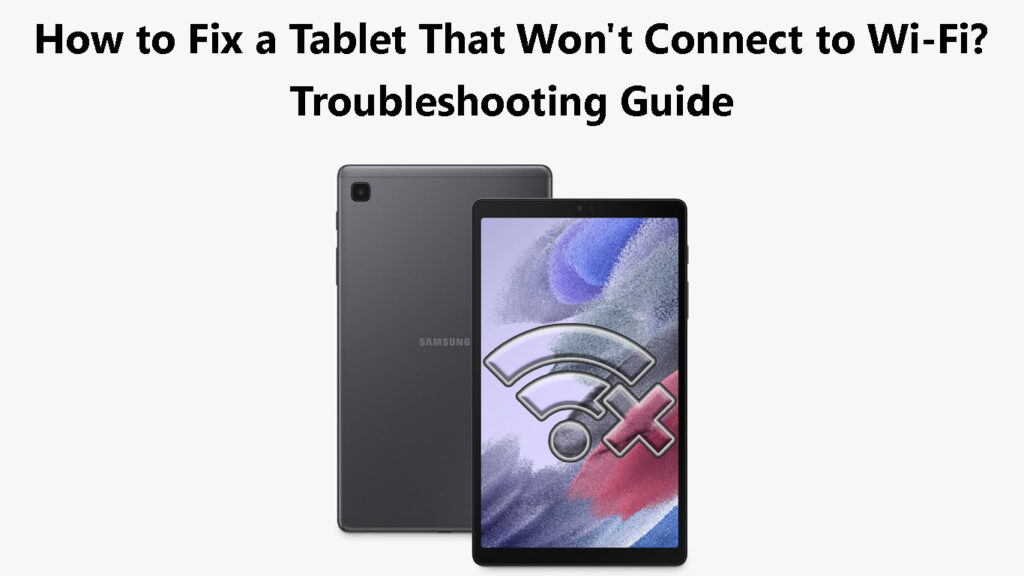
Почему мой планшет не подключается к моему Wi-Fi?
Несколько разных вещей могут заставить ваш планшет отказываться подключаться к вашей сети Wi-Fi .
- Программное обеспечение или проблемы, связанные с оборудованием
- Вы можете быть вне диапазона
- Некоторые проблемы, связанные с сетью, предотвращают подключение планшета
12 способов исправить планшет, который не подключается к Wi-Fi
Выключите Wi-Fi, а затем на
Это самое простое решение, которое может помочь вам решить проблему.
Просто перейдите в настройки и в верхнем правом найдите кнопку Wi-Fi включение/выключение. Нажмите на него, чтобы выключить Wi-Fi , и снова нажмите на него через несколько секунд, чтобы включить Wi-Fi. Попробуйте подключиться и посмотреть, исправило ли это простое решение проблему.
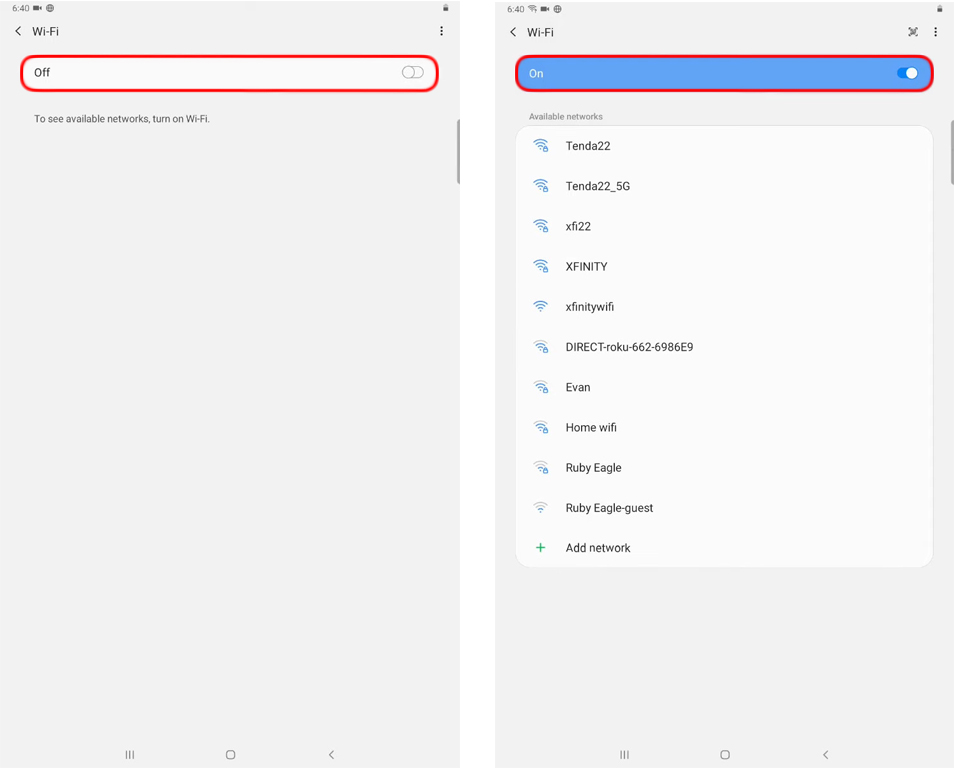
Некоторые люди даже рекомендуют нажать на кнопку переключателя Wi-Fi в течение примерно 30 секунд неоднократно. После этого времени установите кнопку Toggle на включение и попробуйте снова подключиться.
Убедитесь, что автоматическая дата и время включены
Это довольно простое исправление, и это не требует много времени, поэтому, пожалуйста, попробуйте в начале.
Разблокируйте планшет и нажмите на значок «Настройки».
Теперь немного прокрутите вниз и постарайтесь найти общее/общее управление в левом меню.
Нажмите на него, а затем нажмите на дату и время справа.
Если автоматическая дата и время включены, отключите его, а затем включите его снова. Если он выключен, просто нажмите на кнопку слайда, чтобы включить автоматическую дату и время.
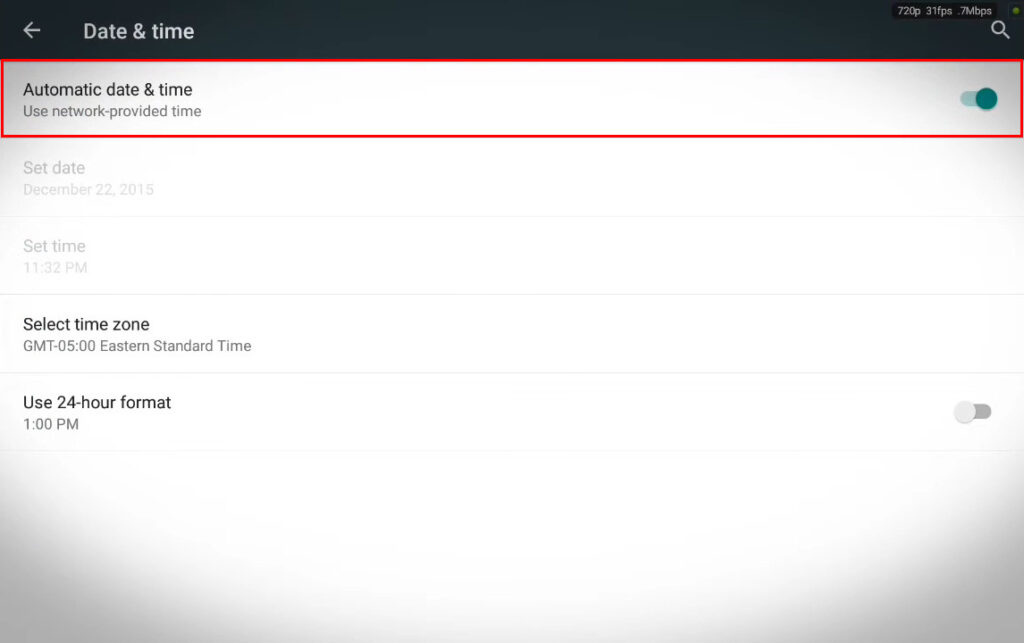
Дополняется ли режим самолета?
Есть некоторые шансы, что у вас есть режим самолета , и вам нужно проверить это. Хотя можно использовать Wi-Fi, в то время как режим самолета активен, он по-прежнему отключает Wi-Fi, когда вы включите его.
Чтобы убедиться, что режим самолета не активен, проведите вниз с главного экрана и, в панели уведомлений, посмотрите, является ли режим самолета активным или нет. Если это так, нажмите на значок самолета, чтобы отключить его.
Посмотрите, исправило ли это проблему.
Отключить режим самолета на планшете Samsung (Galaxy Tab Active 2)
Вы вне диапазона?
Иногда, когда вы перемещаетесь, это возможно попасть в область, где ваш сигнал Wi-Fi слишком слаб или вообще нет сигнала Wi-Fi . Ваш планшет все еще может увидеть сеть, но он не сможет подключиться к ней.
Если вы думаете, что это может быть проблемой, приблизитесь к беспроводному маршрутизатору и попробуйте еще раз.
Перезагрузите планшет
Еще одно быстрое решение-перезапустить планшет. Чтобы сделать это правильно, просто держите кнопку питания нажатой, пока на экране появится значок перезапуска.
Теперь нажмите на значок перезапуска, и планшет перезагрузится. Когда он снова загрузится, попробуйте подключить его к Wi-Fi.
Перезапустите Samsung Galaxy Tab S7
Забудьте о сети Wi-Fi и снова подключитесь к
Вы недавно изменили пароль Wi-Fi ? Если у вас есть, планшет может пытаться подключиться, используя старый пароль, и из -за этого он не удается. Чтобы исправить это, сначала мы должны забыть сеть, а затем войти в систему с новым беспроводным паролем.
Обязательно введите пароль Wi-Fi правильно, и у вас не должно быть никаких проблем, связанных с подключением к вашему Wi-Fi .
Сбросить настройки сети
Участие в настройках сети устройств не является чем -то необычным. По какой -то причине эти настройки сети могут быть повреждены, и в этом случае мы должны сбросить их, чтобы решить проблему.
Обратите внимание, что эта процедура не удаляет какие -либо приложения или данные. Это влияет только на настройки сети, сохраненные беспроводные пароли и Bluetooth -соединения.
- Разблокируйте планшет и нажмите на значок «Настройки».
- В зависимости от бренда и модели планшетов мы хотим найти раздел системы или общего управления.
- Прокрутите вниз, чтобы найти опцию сброса/параметры.
- Нажмите на него, а затем выберите «Сбросить настройки сети».
- Нажмите на кнопку сброса, и если их попросят ввести PIN -код или пароль, а планшет перезагрузится.
- Как только он снова загрузится, это будет с настройками сети по умолчанию. Попробуйте подключить планшет к вашему Wi-Fi сейчас.
Сброс настройки сети на планшете Samsung
ПРИМЕНЕНИЕ Перезапустить планшет
Этот шаг может отличаться в зависимости от бренда и модели таблеток, но он не должен сильно отличаться от шагов, необходимых для перезагрузки планшета Samsung.
Все, что вам нужно сделать, это нажать кнопки питания и громкости одновременно и держать их в течение примерно семи (7) секунд. Планшет перезагрузится.
Как только он снова загрузится, попробуйте подключиться к вашему Wi-Fi.
В случае, если вы не можете заставить перезапустить планшет, используя его кнопки, вы можете полностью стереть батарею. Обязательно заряжайте его в течение получаса, а затем включите его и попытайтесь подключиться.
Как заставить перезапустить планшет Samsung (Galaxy Tab S7)
Перезагрузите свой маршрутизатор
В случае возникновения проблемы с настройками маршрутизатора, которые вызывали проблему, перезапуск маршрутизатора должен помочь вам решить эту проблему.
Хотя вы можете использовать кнопку питания, чтобы выключить и включить маршрутизатор, мы предпочитаем отключить кабель питания от электрического розетки. Сделайте это, а затем, через несколько минут, подключите кабель питания обратно. Позвольте маршрутизатору полностью загрузиться, а затем попытайтесь подключить планшет к сети Wi-Fi.

Если проблема сохраняется, попробуйте следующее решение.
Вытрите раздел кэша
Когда вы протекаете раздел кэша, все временные файлы, которые могут вызвать проблему, будут удалены. Конечно, этот шаг не повлияет на ваши личные файлы и данные.
Шаги ниже предназначены для таблеток Samsung. Если у вас есть планшет от другого производителя, мы рекомендуем искать, как стереть раздел «Кэш» в Google.
Чтобы выполнить эту процедуру, выполните следующие действия:
- Выключите планшет.
- Если у вас есть планшет Samsung, вам нужно нажать эти кнопки и удерживать их: питание, дом и объем.
Эта комбинация кнопки активирует режим восстановления на планшете.
Используйте клавиши вверх и вниз, чтобы перейти к параметрам разделения Wipe Cache, и нажмите кнопку «Питание», чтобы подтвердить выбор.
Когда процесс будет завершен, вас попросят перезагрузить планшет. Еще раз нажмите кнопку «Питание», чтобы подтвердить выбор.
Когда планшет загрузится, попробуйте подключить его к Wi-Fi.
Samsung Galaxy Tab A - Wiping the Cache Partition
Запустите планшет в безопасном режиме
Когда ваш планшет не подключается к Wi-Fi или когда возникают другие проблемы с подключением, приложение, которое было установлено недавно, может вызвать проблему.
Чтобы проверить, вызывает ли это новое приложение проблему, мы рекомендуем перезапустить планшет в безопасном режиме. Когда вы это сделаете, планшет предотвратит загрузку всех сторонних приложений, и он будет использовать только базовый интерфейс.
Рекомендуемое чтение:
- Я связан с Wi-Fi или Ethernet? (Какая разница?)
- Как войти в сеть Wi-Fi на iPhone? (Пошаговое руководство)
- Не можете подключиться к Flight Wi-Fi по телефону? (Советы по устранению неполадок)
Чего мы хотим достичь здесь, так это увидеть, подключается ли наш планшет с Wi-Fi в безопасном режиме. Если он подключается, это означает, что одно из сторонних приложений вызывает проблему.
Если вы уже не сделали это, вот краткое объяснение того, как перезапустить ваш планшет Android в безопасном режиме. В этом разделе мы объясним, как это сделать на таблетках Samsung, Lenovo и Asus.
Вообще говоря, этот процесс в значительной степени такой же для других планшетов от других производителей.
Если у вас есть планшет Samsung
- Выключите планшет.
- Включите его, и, когда вы видите логотип Samsung, вам нужно нажать клавишу громкости и удерживать его, пока не увидите безопасный режим в нижней части экрана. Если вы не видите безопасного режима, повторите процесс.
- Когда планшет загружается в безопасный режим, попробуйте подключить его к Wi-Fi . Если он успешно подключается, рекомендуется удалить приложения, которые вы установили недавно, или те, которые были обновлены в то время, когда началась проблема.
- Если вы хотите выйти из безопасного режима, перезапустите планшет. Он будет загружаться как всегда.
Перезапуск планшета в безопасном режиме - отличная техника устранения неполадок, поэтому не стесняйтесь использовать его всякий раз, когда вы подозреваете, что приложение вызывает проблему.
Запуск планшета Samsung в безопасном режиме
Если у вас есть планшет Lenovo
Если у вас есть планшет Lenovo, вы должны нажать кнопку питания и удерживать его, пока вы не увидите всплывающее окно с кнопкой отключения питания. Прикоснитесь к нему и удерживайте его, пока не появится новое окно, говоря, что перезагрузитесь в безопасном режиме. Нажмите OK.
Когда он перезагрузится, проверьте, есть ли в безопасности в нижней части экрана. Это признак того, что планшет загружен в безопасном режиме.
Запуск планшета Lenovo в безопасном режиме
Если у вас есть планшет Asus
Теперь нажмите кнопку питания и удерживайте ее. Когда вы видите логотип Asus, отпустите кнопку питания и удерживайте клавишу громкости. Удерживайте его до тех пор, пока планшет не перезагрузится и убедитесь, что безопасный режим записан где -то в нижней части экрана.
Контактная поддержка
Связывание с производителем планшетов или вашим провайдером также вариант. Надеюсь, у вас нет проблем с дефектным планшетом. В любом случае, если предложенные выше решения не помогают, связаться с технической поддержкой и описание вашей проблемы может быть полезным. Они могут либо проверить ваше соединение, либо предложить одну или две вещи, которые не рассматриваются в этой статье.
Последние слова
Может быть довольно разочаровывающе видеть, что все другие наши устройства соединяются с нашим Wi-Fi без каких-либо проблем, но наша планшет не подключается к нему .
К счастью, есть много решений для этой проблемы, и мы уверены, что хотя бы один поможет вам решить проблему.
